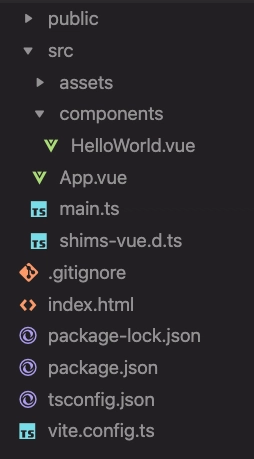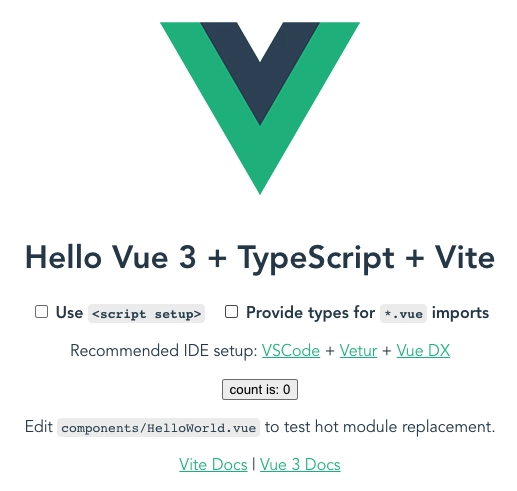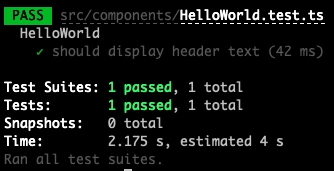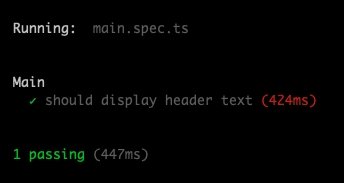向 Vite 添加测试
Vite是由Evan You创建的全新开发服务器。它与框架无关,并且由于使用原生ES 模块而非打包方式,速度极快。Vite 提供了一个 Vue 应用程序的入门模板。该模板包含用于开发和生产部署的工具;只缺少一项:测试。本教程将向您展示如何为新生成的 Vue 3 Vite 项目添加单元测试和端到端测试。
项目设置
让我们从头开始创建一个 Vite 项目。
npm init @vitejs/app my-vite-app --template vue-ts
上述命令my-vite-app会在文件夹中创建一个 Vue 3 Typescript 应用程序。文件夹结构如下。
HelloWorld文件中有一个组件src/components/HelloWorld.vue,用于在页面上显示“Hello Vue 3 + TypeScript + Vite”的标题。该组件接收名为 的输入框作为prop标题文本msg。我们将针对此组件编写一个测试,看看它是否显示与我们输入的内容相同的消息。
单元测试
正如标题所述,Vite 模板不包含任何测试运行器;我们必须选择一个。如果我们想要一个简单快速的设置, Jest测试运行器是一个不错的选择,因为它提供了我们所需的一切:一个执行测试的测试运行器、一个可以断言结果的断言库,以及一个可以挂载 Vue 组件的 DOM 实现。
这是我们放置在组件文件旁边的第一个单元测试HelloWorld.vue。
// src/components/HelloWorld.spec.ts
import { mount } from '@vue/test-utils'
import HelloWorld from './HelloWorld.vue'
describe('HelloWorld', () => {
it('should display header text', () => {
const msg = 'Hello Vue 3'
const wrapper = mount(HelloWorld, { props: { msg } })
expect(wrapper.find('h1').text()).toEqual(msg)
})
})
该测试使用了Vue Test Utils库,这是官方的单元测试辅助库。借助它,我们可以将单个组件挂载到 DOM 并填充输入参数,例如它的props。
我们将文本“Hello Vue 3”输入到组件,并通过组件包装器对象检查结果。如果标题元素的文本与输入相同,则测试通过。但是,我们该如何运行这个测试呢?
我提到过 Jest 和 Vue Test Utils,但我们还没有安装任何包。
npm install jest @types/jest ts-jest vue-jest@next @vue/test-utils@next --save-dev
默认情况下,Jest 无法识别 Vue 和 Typescript 文件,因此我们需要事先对它们进行转译,并将转译步骤作为配置传递(jest.config.js)。我们需要next多个软件包的版本,因为它们是唯一支持 Vue 3 的软件包。
// jest.config.js
module.exports = {
moduleFileExtensions: [
'js',
'ts',
'json',
'vue'
],
transform: {
'^.+\\.ts$': 'ts-jest',
'^.+\\.vue$': 'vue-jest'
}
}
我们距离运行并看到测试通过还有两步之遥。首先,我们必须将 Jest 的类型定义添加到配置中。
// tsconfig.json
{
"compilerOptions": {
...
"types": ["vite/client", "@types/jest"],
...
},
...
}
最后,将脚本添加到package.json,之后我们就可以使用运行测试了npm test。
// package.json
{
...
"scripts": {
...
"test": "jest src"
},
...
}
这是我们第一次单元测试的结果,漂亮的绿色,并且通过了。
E2E测试
虽然单元测试适合检查较小的代码段,但端到端测试更适合在浏览器中检查整个应用程序。Vue CLI 内置了对Cypress(一个端到端测试运行器)的支持。我们也将使用 Cypress 来实现这一目的。
// e2e/main.spec.ts
describe('Main', () => {
it('should display header text', () => {
cy.visit('/')
cy.contains('h1', 'Hello Vue 3 + TypeScript + Vite')
})
})
cyCypress 提供了一个可以与浏览器交互的全局对象。它可以访问某些页面( visit)并检查由选择器定义的元素的内容(contains)。在上面的测试中,我们导航到主页面并检查标题文本是否正确。
现在是时候安装运行测试所需的软件包了。
npm install cypress start-server-and-test --save-dev
除了 Cypress,我们还安装了一个名为start-server-and-test的实用程序库。这个实用程序库可以启动开发服务器,等待它响应给定的 URL,然后运行 Cypress 测试。最后,它会在清理阶段停止所有正在运行的进程。
Cypress 不知道测试文件的位置和应用程序的基本 URL,我们必须通过配置文件来告诉它。
// cypress.json
{
"baseUrl": "http://localhost:3000",
"integrationFolder": "e2e",
"pluginsFile": false,
"supportFile": false,
"video": false
}
在我们的 Typescript 配置中手动声明types需要再次手动工作:将 Cypress 类型添加到列表中。
// tsconfig.json
{
"compilerOptions": {
...
"types": ["vite/client", "@types/jest", "cypress"],
...
},
...
}
剩下一步就是创建脚本命令来package.json运行测试。我们使用start-server-and-test带有三个命令行参数的包:
dev:运行开发服务器的 npm 脚本名称http-get://localhost:3000:开发服务器可用的 URLcypress:运行端到端测试的 npm 脚本名称
// package.json
{
...
"scripts": {
...
"test:e2e": "start-server-and-test dev http-get://localhost:3000 cypress",
"cypress": "cypress run"
},
...
}
如果我们运行上述脚本,我们将获得通过闪亮的绿色端到端测试结果。
概括
Vite 是一款优秀的开发服务器,但它的模板缺乏测试方案。我们必须手动添加。Jest 和 Cypress 提供了一些简单的方案来弥补这一缺陷。我们也可以将它们替换为类似的库,例如 Mocha、Jasmine 和 Puppeteer。希望读完这篇文章后,Vite 缺乏开箱即用的测试方案不会阻碍大家使用它。
如果您不想手动设置所有内容,您可以使用我的Vue 3 Playground作为启动器。
封面照片由Liam Shaw拍摄
鏂囩珷鏉ユ簮锛�https://dev.to/sonicoder/add-testing-to-vite-4b75 后端开发教程 - Java、Spring Boot 实战 - msg200.com
后端开发教程 - Java、Spring Boot 实战 - msg200.com